Tentang Elementor Page Builder
Elementor page builder adalah plugin Wordpress yang digunakan untuk membangun tampilan website tanpa perlu coding. Lebih mudahnya kamu bisa mengelola design website menggunakan page builder ini.
Page builder menjadi andalan para pengelola website yang masih awam dengan coding dimana mereka bisa mengembangkan dan pembuatan website menjadi lebih cantik dan profesional dengan cara yang mudah.
Pun fitur yang disediakan dalam elementor page builder juga sudah cukup lengkap, bahkan ada integrasi dengan program lainya juga dimana hal ini menjadi nilai plus di mata pengguna.
Namun walau pengembangan website lebih mudah menggunakan elementor, namun tidak sedikit pengguna yang mengalami banyak kendala. Salah satunya adalah elementor not loading.
Cara Memperbaiki Elementor Tidak Memuat Kesalahan
Elementor Not Loading atau Panel Widget Elementor Not Loading dapat disebabkan karena beberapa faktor. Bisa jadi karena sumber daya server yang terbatas, konflik plugin, add-on pihak ketiga, masalah server hosting, dll.
Seringkali, kami memperhatikan bahwa menggunakan beberapa add-on Elemantor menyebabkan penggunaan sumber daya yang tinggi. Dengan meningkatnya popularitas Elementor, banyak add-on yang keluar setiap hari. Namun, banyak dari mereka yang tidak mengikuti praktik pengkodean yang benar atau meminjam kode satu sama lain.
1. Update Elementor
Bisa saja elementor gagal loading atau stuck pada halaman load editor karena versinya sudah kadaluarsa dan butuh untuk di update. kamu bisa cek di menu plugin apabila terdapat notifikasi untuk melakukan update versi. kamu bisa coba lakukan update plugin.

2. Periksa Konflik Plugin
Tak Jarang plugin menyebabkan konflik satu sama lain. Ini Sering terjadi ketika kamu memiliki beberapa plugin yang menawarkan dan memiliki fungsionalitas yang sama sehingga menyebabkan tumpang tindih kode yang bertentangan.
Mendiagnosis konflik plugin bisa menjadi sebuah tantangan. karena kamu harus sabar dan mulai menguji plugin satu persatu dan mencoba menemukan plugin mana yang menyebabkan konflik dengan elementor. Caranya dengan menonaktifkan salah satu plugin lalu coba jalankan editor elementor lagi sampai menemukan plugin mana yang menyebabkan konflik untuk selanjutnya kamu bisa menonaktifkan plugin tersebut dan menggantinya dengan plugin lainnya yang memiliki fungsi yang sama.
3. Cek Versi PHP Pada Situs Kamu
Seperti yang sudah saya singgung sebelumnya, elementor hanya mendukung PHP versi 7 keatas. Kamu bisa memeriksa versi PHP yang berjalan pada Wordpress kamu dari admin Wordpress.
Caranya masuk ke Menu Tools > Site Health dan pilih tab Info, di sini kamu akan menemukan beberapa informasi teknis tentang situs web kamu. Jika kamu membuka tab Server, Kamu akan dapat memeriksa versi PHP yang digunakan pada server kamu.
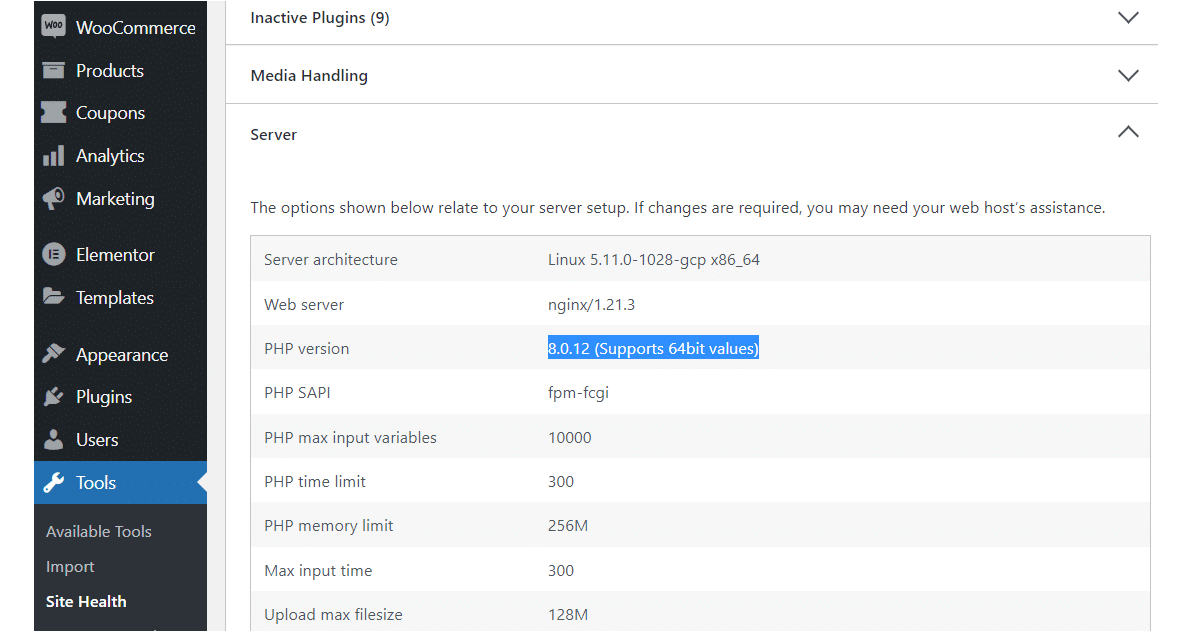
Idealnya, Kamu akan melihat PHP 7 atau 8. Namun, apabila kamu melihat versi php masih 5 atau dibawah 7 kamu dapat memperbarui versi PHP Kamu melalui panel kontrol hosting.
4. Cek Memory Limit Pada Website
PHP Memory Limit pada intinya adalah membatasi seberapa banyak memory RAM yang dapat digunakan untuk sebuah website (dalam kasus ini Wordpress).
Seperti yang saya sebutkan sebelumnya, Elementor memiliki persyaratan sistem minimum memori atau RAM yaitu 128 MB. Jika kamu tidak yakin berapa batas memori pada situs kamu, Kamu dapat memeriksanya dengan cara membuka Menu Tools > Site Health dan pilih tab Info. Kemudian, buka tab Server dan lihat entri PHP Memory Limit:

Kebanyakan web hosting saat ini sudah menawarkan PHP Memory Limit di angka 128-256MB dan jika kamu memesan Hosting Wordpress kamu biasanya akan mendapatkan spesifikasi memory limit di angka 256MB.
Jika hosting kamu melimit penggunaan memori dibawah angka 128MB kamu bisa mencoba meningkatkan batas memori php secara manual. Cara termudah untuk melakukannya adalah melalui FTP. Silahkan login ke server hosting website kamu melalui ftp dan masuk ke direktori public_html dimana file Wordpress disimpan. setelah itu temukan file wp-config.php:

Buka
file wp-config.php menggunakan text editor dan temukan baris berikut :define( ‘WP_MEMORY_LIMIT’, ‘256M’ ); kalau baris tersebut belum ditambahkan kamu bisa tambahkan sebelum baris/line/* That’s all, stop editing! Happy blogging. */

lalu klik save.
5. Ubah Metode Loader Elementor
Elementor menyertakan fitur bawaan yang memungkinkan kamu mengubah cara plugin memuat editor. Saya merekomendasikannya sebagai upaya terakhir apabila cara diatas belum berhasil.
Untuk mengubah metode pemuatan Elementor, buka Elementor > Settings > Advanced. Dan lihat ke pengaturan Switch Editor Loader Method dan pilih Enable.Simpan Perubahan Dan coba kembali untuk memuat editor elementor. Seharusnya sekarang halaman editor elementor sudah berhasil dimuat.

Kesimpulan
Jadi page builder seperti Elementor sering kali terjadi kendala atau masalah yang muncul. Seperti halnya not loading seperti di atas. Namun jangan khawatir karena dalam prosesnya, kendala ini dapat diatasi dengan beberapa cara.
Dengan memahami penyebab umum dan solusi terkait, Anda akan lebih siap untuk memecahkan masalah dan menyelesaikan masalah pemuatan Elementor yang muncul.
Ingatlah untuk memeriksa konflik plugin dan masalah kompatibilitas tema, karena ini adalah penyebab umum. Memperbarui Elementor ke versi terbaru sangat penting untuk memastikan Anda memiliki akses ke perbaikan bug dan peningkatan kompatibilitas. Meningkatkan batas memori yang dialokasikan pada WordPress juga dapat membantu mengatasi masalah pemuatan.
Kesalahan JavaScript dan masalah caching sering kali dapat menghambat fungsionalitas Elementor, jadi mengatasi aspek ini sangatlah penting. Pecahkan masalah konflik JavaScript dan luruskan semua plugin caching atau cache sisi server yang dapat mengganggu proses pemuatan Elementor.
Jika semuanya gagal, pertimbangkan untuk menghubungi forum dukungan Elementor atau berkonsultasi dengan tim dukungan penyedia hosting Anda untuk bantuan lebih lanjut. Mereka dapat membantu menyelidiki masalah konfigurasi server dan memastikan lingkungan Anda dioptimalkan untuk Elementor.
Dengan mengikuti tips dan solusi yang diberikan dalam artikel ini, Anda akan siap untuk mengatasi kesalahan pemuatan Elementor dan mengeluarkan potensi penuh dari desain situs web Anda menggunakan plugin WordPress yang populer ini.
